FIX: Pelayan Minecraft tidak dapat menempah ruang yang mencukupi
- Minecraft adalah salah satu permainan kotak pasir paling popular yang boleh anda mainkan di pelbagai platform. Ia juga membolehkan pengguna membuat pelayan mereka sendiri untuk bermain dengan rakan.
- Namun, kadang-kadang semasa memperuntukkan lebih banyak ruang ke pelayan Minecraft anda atau mengakses pelayan, anda mungkin menghadapi ralat ruang yang cukup.
- Untuk artikel yang lebih hebat mengenai permainan voxel yang menakjubkan ini, lihat hub Minecraft kami yang berdedikasi.
- Lawati bahagian Permainan terperinci kami untuk mengetahui dan menyelesaikan lebih banyak masalah Minecraft dan lain-lain yang berkaitan dengan permainan.

Selalu bermanfaat untuk menambahkan lebih banyak RAM ke pelayan Minecraft anda. Namun, kadang-kadang sambil menambahkan lebih banyak RAM atau memperuntukkan lebih banyak ruang, anda mungkin tidak dapat menyimpan cukup ruang untuk timbunan objek. Kesalahan ini boleh berlaku kerana versi Java JRE yang salah.
Beberapa pengguna telah melaporkan kesalahan serupa di forum komuniti Reddit.
Saya harap ini adalah sub-reddit yang betul pula, saya membuat pelayan survival dengan rakan-rakan saya dan apabila saya menambah lebih banyak ram, saya mendapat ralat ini
C:UsersmeandDesktopServer>java -Xmx2048M -Xms2048M -jar server.jar nogui
Error occurred during initialization of VM
Tidak dapat menempah ruang yang cukup untuk timbunan objek 2097152KB
C: UsersmeandDesktopServer> Jeda
Tekan mana-mana butang untuk meneruskan . . .
Sekiranya anda juga bermasalah dengan ralat ini, berikut adalah beberapa petua penyelesaian masalah untuk membantu anda menyelesaikan pelayan Minecraft tidak dapat menyimpan cukup banyak masalah di Windows.
Bagaimana saya membetulkan ralat Minecraft yang tidak dapat menyimpan ruang yang cukup?
1. Pasang Java JRE 64-bit
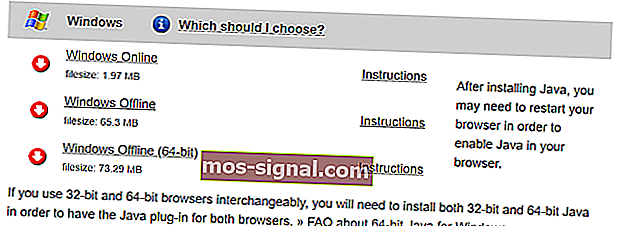
- Pergi ke halaman muat turun Java JRE.
- Klik pada Windows Offline (64-bit) . Tunggu muat turun selesai.
- Klik dua kali pada pemasang Java untuk memasang edisi 64-bit persekitaran runtime Java.
- Lancarkan pelayan Minecraft anda dan cuba peruntukkan lebih banyak RAM ke pelayan.
- Periksa sama ada ralat ruang tidak dapat diselesaikan dengan cukup.
Sekiranya masalah itu berterusan walaupun selepas memasang Java JRE versi 64-bit, ikuti langkah-langkah ini.
- Tekan Kekunci Windows + R untuk membuka Run.
- Ketik cmd dan klik OK untuk membuka Command Prompt.

- Di Prompt Perintah, ketik perintah berikut dan klik OK:
java -versi
- Perintah di atas akan memaparkan versi Java yang dipasang di komputer anda. Hasilnya akan kelihatan seperti ini:
C:>java -versionjava version "1.8.0_221"Java(TM) SE Runtime Environment (build 1.8.0_221-b11)Java HotSpot(TM) 64-Bit Server VM (build 25.221-b11, mixed mode) - Sekiranya tidak mengatakan "VM Server 64-bit", itu bermakna Minecraft masih mencari versi 32-bit.
- Untuk memperbaikinya, anda perlu membuang versi lama dan memasang semula edisi 64-bit sekali lagi.
Keluarkan dan pasang semula Java JRE 64-bit
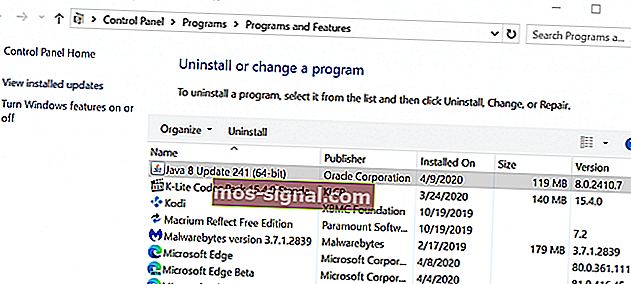
- Tekan Kekunci Windows + R.
- Ketik appwiz.cpl dan klik OK untuk membuka Panel Kawalan.
- Pilih edisi 32-bit Java dan klik Uninstall.
- Nyahpasang Java JRE edisi 64-bit .
- Setelah selesai, pasang Java JRE 64-bit yang dimuat turun pada langkah pertama.
- Cuba peruntukkan lebih banyak ruang ke pelayan Minecraft anda dan periksa sebarang peningkatan.
Minecraft tiada ralat sambungan internet? Cubalah penyelesaian ini!
2. Tambahkan pemboleh ubah sistem baru
Catatan : Sebelum meneruskan langkah di bawah, buat titik pemulihan sistem.
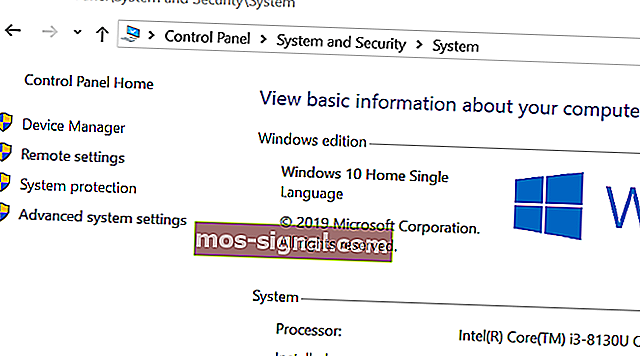
- Tekan Kekunci Windows + R untuk membuka Run.
- Ketik kawalan dan klik OK untuk membuka Panel Kawalan.
- Pergi ke Sistem dan Keselamatan> Sistem.
- Klik pada Lihat tetapan sistem lanjutan dari panel kiri.
- Di tetingkap System Properties , klik pada butang Pemboleh ubah Alam Sekitar .

- Di bawah bahagian Pembolehubah Sistem , klik butang Baru .

- Masukkan yang berikut untuk nama dan nilai Pembolehubah :
Nama boleh ubah: _JAVA_OPTIONS
Nilai boleh ubah: - Xmx512M
- Klik OK untuk menyimpan perubahan.
- Klik OK pada semua Windows yang terbuka.
Proses di atas akan menetapkan ukuran memori ke 512MB dan memperbaiki ralat pelayan Minecraft yang tidak dapat menyimpan cukup ruang.
Pelayan Minecraft tidak dapat menyimpan ralat ruang yang cukup dapat diselesaikan dengan memasang Java JRE edisi 64-bit. Oleh kerana edisi 32-bit terhad di bahagian depan memori, memasang Java edisi 64-bit akan menghilangkan batasannya.
Namun, jika ralat berlaku tanpa membuat perubahan, cuba hadkan peruntukan memori hingga 512MB dengan menambahkan pemboleh ubah sistem baru di Control Panel.
Soalan Lazim: Ketahui lebih lanjut mengenai peruntukan ruang Minecraft dan Java JRE
- Bolehkah saya menggunakan VPN dengan Minecraft?
Ya, VPN tidak boleh menghalang penyambungan anda ke Minecraft. Namun, jika anda menghadapi masalah, baca artikel ini untuk menyelesaikan masalah penyambungan Minecraft melalui VPN.
- Adakah Minecraft memerlukan kemas kini?
Ya, Minecraft dikemas kini secara berkala. Lihat panduan ini mengenai cara mengemas kini Minecraft untuk Windows 10.
- Adakah saya perlu membayar untuk bermain di pelayan Minecraft?
Selain satu kali pembelian Minecraft, pengguna juga harus membayar langganan untuk bermain dalam talian di pelayan rasmi. Walau bagaimanapun, anda boleh mengikuti artikel ini untuk melihat bagaimana anda boleh membuat pelayan untuk anda dan rakan anda secara percuma.









